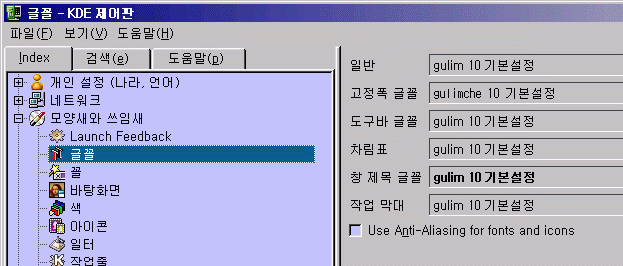RedHat(레드햇) 7.2 한글화 총정리 (1/2)
작성자 정보
- 웹관리자 작성
- 작성일
컨텐츠 정보
- 8,179 조회
- 0 추천
- 목록
본문
![]()
![]()
레드햇 7.2 설치시 Disk Druid에서 윈도 파티션의 마운트 위치를 어떻게 설정해야 할지 모르시는 분들은 /mnt/c, /mnt/d, /mnt/e, ... 와 같이 "/mnt/이름" 으로 설정하세요.네트웍 설정 부분에서 ADSL 사용자는 다음과 같이 설정합니다.
사용할 언어를 선택하는 부분에서 한국어 하나만 선택되어 있는데 반드시 영어(English, USA) 항목에도 추가로 체크 표시를 해야 합니다. 물론 시스템에서 사용할 기본값은 한국어로 두셔야겠지요?
|
|
/etc/fstab 파일에서 "vfat" 바로 오른쪽에 있는 "defaults"를 "iocharset=cp949"로 수정합니다. 그리고 "iso9660"의 오른쪽에도 "iocharset=cp949"를 추가합니다. 예를 들면 다음과 같습니다. [파일 : /etc/fstab]
이 내용은 시스템을 재부팅해야 적용이 됩니디만 즉시 적용하고 싶으시다면 다음과 같은 식으로 입력하시면 되겠습니다. umount /mnt/c CDROM의 경우에는 /etc/fstab에 iocharset=cp949 옵션을 추가하는 것으로 바로 적용이 됩니다. |
![]()
![]()
|
/etc/X11/Xmodmap 파일에서 "i386 and alpha" 아래 부분에 주석(!)을 해제하고 추가로 한자/한글 키에 대한 설정을 다음과 같이 합니다. [파일 : /etc/X11/Xmodmap] ! i386 and alpha 저장한 뒤 즉시 적용하기 위해 다음과 같이 입력합니다. (또는 X윈도우를 다시 시작하면 적용됨) xmodmap /etc/X11/Xmodmap |
|
ADSL 연결을 위한 rp-pppoe을 받아서 업그레이드로 설치합니다. 받기 : http://www.roaringpenguin.com/pppoe/rp-pppoe-3.3-1.i386.rpm 설치 : rpm -Uvh rp-pppoe-3.3-1.i386.rpm "adsl-setup"을 실행하여 몇 가지 물음에 대답합니다. adsl-setup 코넷 아이디 입력 -> 그냥 엔터 -> 그냥 엔터 -> 168.126.63.1 -> 168.126.63.2 그리고 "adsl-start" 실행하면 ADSL에 연결됩니다. adsl-start 부팅시 자동으로 ADSL 연결을 윈한다면 "setup" 명령을 실행하여 System services에서 adsl 항목에 체크 표시를 합니다. 연결 해제는 "adsl-stop" 명령을, 연결 상태 확인은 "adsl-status"을 입력합니다. 그 외에, 나중에 언제든지 다시 "adsl-setup"을 실행하여 adsl 연결 설정을 변경할 수 있습니다. |
|
레드헷 7.2에는 KDE 2.2가 포함되어 있으나 현재 KDE의 최신 버전은 2.2.2 입니다. 다음 주소에서 rpm 파일들을 모두 다운로드 하십시오. http://download.us.kde.org/pub/kde/stable/2.2.2/RedHat/7.2/i386/ 그리고 다음의 두 파일도 추가로 다운로드 하십시오. http://download.us.kde.org/pub/kde/stable/2.2.2/RedHat/7.2/common/kde-i18n-Korean-2.2.2-2.noarch.rpm http://download.us.kde.org/pub/kde/stable/2.2.2/RedHat/7.2/common/kdoc-2.2.2-1.noarch.rpm 임의의 디렉토리를 만들고 그 디렉토리에 위의 파일들을 내려받습니다. 업그레이드하기 위해 python2-2.1.1-2.i386.rpm 파일이 필요하며 이는 레드햇 7.2의 두 번째 CD에 들어있습니다. 이 파일을 KDE 2.2.2를 내려받은 디렉토리에 복사합니다. 그리고 X윈도우를 종료하고 콘솔로 나가서 다음과 같이 입력하면 2.2 -> 2.2.2로 업그레이드가 됩니다. rpm -Uvh *.rpm
KDE 패널에 한글 입력기(AMI)가 뜨지 않는다면 다음과 같이 입력하십시오. cd $HOME/.kde/Autostart ln -s /usr/bin/ami wmami X윈도우를 다시 시작하면 아미가 제대로 뜰겁니다. |
|
ftp://robot.gwu.ac.kr/pub/redhat/redhat-7.2/rebuild/kdebase/2.2.2/ 위 주소의 모든 rpm을 내려받아서 다음과 같이 업그레이드를 합니다. 또한 만일의 사태에 대비하여 X윈도를 종료하고 콘솔로 나가서 업그레이드를 하시기 바랍니다. rpm -Uvh *.rpm |
|
윈도98이 설치된 시스템의 /windows/fonts 디렉토리에 있습니다. gulim.ttc (굴림/굴림체/돋움/돋움체에 대한 한글과 영문 글꼴) 주의 : 반드시 윈도98에 포함된 글꼴로 하셔야 합니다. 95/ME/NT/2000에 포함된 글꼴로는 정상 동작을 보장할 수 없습니다! 참고로 *.ttc, *.ttf 글꼴은 윈도98 CD에서 WIN98_40.CAB ~ WIN98_47.CAB 파일에 압축되어 있습니다. WinM(=Mdir for Windows)을 사용하시면 압축을 쉽게 해제할 수 있습니다. /usr/X11R6/lib/X11/fonts 디렉토리로 이동하여 ms-gulim, ms-batang 라는 이름의 디렉토리를 만들고, 윈도의 gulim.ttc, batang.ttc를 각각 ms-gulim, ms-batang 디렉토리에 복사합니다. 저는 윈도98 파티션을 /mnt/c 디렉토리에 마운트 했습니다. cd /usr/X11R6/lib/X11/fonts cp /mnt/c/windows/fonts/gulim.ttc /usr/X11R6/lib/X11/fonts/ms-gulim 이제 fonts.dir, fonts.alias 파일이 필요한데 다음 주소에서 다운로드합니다. (다른 이름으로 저장) gulim.ttc, batang.ttc용 fonts.* : 이 파일을 다운로드하여 압축을 해제하고 ms-gulim, ms-batang 디렉토리에 복사합니다. 이 파일들은 다음의 문서에서 가져와서 약간 편집한 것입니다. http://www.kr.freebsd.org/~cjh/freetime/x11/xtt/ 편집이라고 해봤자 (굴림/굴림체/돋움/돋움체), (바탕/바탕체/궁서/궁서체)를 제외한 나머지 모두를 삭제하고 폰트 제공자 이름을 hanyang -> ms로 치환한 것이 전부입니다.
/etc/X11/XF86Config-4 파일을 에디터로 열어서 다음과 같이 Files 섹션에 글꼴 경로들을 적어줍니다. Section "Files" RgbPath "/usr/X11R6/lib/X11/rgb" FontPath "/usr/X11R6/lib/X11/fonts/ms-gulim" FontPath "unix/:7100" (이놈은 가장 아래에) EndSection 주로 사용할 글꼴을 가장 위에 적어주어야 합니다. 시스템에서 기본 글꼴 요청시 가장 위부분에 적혀있는 것부터 우선 순위가 있기 때문이죠. 그리고 윈도 글꼴은 트루타입이기 때문에 xtt 모듈을 사용하도록 다음과 같이 Module 섹션에 "xtt"를 추가하도록 합니다. Section "Module" ...... #Load "freetype" (삭제 또는 주석 처리) Load "xtt" EndSection 여기서 한 가지 주의사항이 있는데 위의 모듈 리스트에서 "freetype"이 있을 경우 이를 반드시 삭제하거나 주석으로 처리해야 합니다. "freetype"과 "xtt"가 동시에 사용되어서는 안되며 둘 중 하나만 사용되어야 한다고 합니다.
휠마우스를 사용하면서도 휠이 동작하지 않는다면 "PS"라는 문자열을 찾아 "IMPS"로 고쳐줍니다. Section "InputDevice" ...... Option "Protocol" "IMPS/2" ...... EndSecton 여기까지 해서 윈도 트루타입 글꼴을 사용하기 위한 준비가 완료되었습니다. 이제 X윈도우를 재시작하면 X윈도우는 트루타입 글꼴을 읽어들일 것입니다. KDE는 X윈도에서 글꼴을 변경할 수 있습니다. KDE 제어판에서 다음 화면과 같이 글꼴을 "gulim 10 기본설정"으로 변경합니다. 고정폭 글꼴은 "gulimche"로 합니다. (gulim이 없으면 ms-gulim으로 선택하세요) 그리고 주의사항! 글꼴 선택 상자에서 디폴트로 gulim 또는 ms-gulim이 선택되어 있더라도 반드시 다른 글꼴을 선택한 다음에 다시 gulim 또는 ms-gulim을 선택하셔야 합니다. 해보시면 압니다. 디폴트로 gulim이 되어있다고 해서 무턱대로 바로 확인을 눌러버리면 글꼴이 변경되지 않고 기존의 글꼴이 그대로 유지됩니다. 반드시 다른 글꼴 선택 상자의 미리보기에서 gulim 글꼴이 맞는지 확인하시기 바랍니다.
중요!!! 위의 그림에서 보는 것처럼 "Use Anti Aliasing for fonts and icons" 항목에 체크 표시를 지워야 합니다!!! X윈도 시작후 KDE 메뉴에서 글꼴이 많이 깨져나온다면 이는 문자셋 설정에 문제가 있는 것으로 생각됩니다. 이 경우 다시 콘솔로 나가서 홈 디렉토리의 /.kde 디렉토리와 .kderc 파일을 삭제한 후 X윈도를 다시 시작해 보십시오. 그러면 데스크탑 셋팅 위자드 다이얼로그가 뜨면서 첫 화면에 사용할 언어와 로케일을 선택하는 화면이 나오고 기본값으로 한국어가 선택되어 있을 것입니다. 이후로는 알아서 적절한 항목을 선택하신 후 KDE 제어판에서 글꼴을 위의 그림과 같이 변경하시면 되겠습니다. 다시 한번 말씀드리지만 위의 그림에서 보는 것처럼 "Use Anti Aliasing for fonts and icons" 항목에 체크 표시를 지워야 합니다!!! [참고] 레드햇 7.2 설치시 시스템에서 사용할 언어를 선택하는 화면에서 반드시 "한국어"에 체크 표시를 했어야 합니다(물론 "영어"도 체크 표시를 함.) 그래야 kde-i18n-Korean 패키지가 설치되는 것으로 알고 있습니다.
GNOME 사용자는 /etc/gtk/gtkrc.ko 파일에서 fontset 부분을 다음과 같이 수정합니다. [파일 : /etc/gtk/gtkrc.ko] fontset = "-ms-gulim-medium-r-normal-*-*-90-*-*-*-*-iso8859-1, 그리고 X윈도를 다시 시작해야 위의 파일에서 설정한 글꼴이 적용됩니다. [참고] 차후에 X윈도를 재시작하지 않고 글꼴을 읽어들이려면 다음과 같은 식으로 입력합니다. xset fp+ /usr/X11R6/lib/X11/fonts/ms-gulim |
|
이 부분은 나중에 읽어보셔도 됩니다. gulim.ttc, batang.ttc를 제외한 나머지 *.ttf 파일은 영문 또는 한글 글꼴 하나만을 포함하는 것이 있고 한글과 영문 글꼴 모두를 포함하는 것도 있습니다. 한글 글꼴이 포함되어 있는지 확인하는 방법은 ttmkfdir로 생성한 fonts.dir에서 "p-0-ascii"를 모두 "c-0-ksc5601.1987"로 치환해 보는 것입니다. 그건 각자 알아서 하시면 되겠습니다. 우선 다음과 같이 입력하여 디렉토리를 만들고 글꼴 파일들을 복사한 후 fonts.dir을 생성합시다. cd /usr/X11R6/lib/X11/fonts 그리고 글꼴 경로를 /etc/X11/XF86Config-4 파일의 Files 섹션에 추가합니다. Section "Files" RgbPath "/usr/X11R6/lib/X11/rgb" FontPath "/usr/X11R6/lib/X11/fonts/ms-gulim" FontPath "unix/:7100" (이놈은 가장 아래에) EndSection ...... Section "Module" ...... #Load "freetype" (삭제 또는 주석 처리) Load "xtt" EndSection
X윈도를 다시 시작?후 글꼴 선택기(gfontsel)를 사용하여 결과를 확인할 수 있습니다. 다음과 같이 입력하면 X윈도를 재시작하지 않아도 됩니다. xset fp+ /usr/X11R6/lib/X11/fonts/ms-ttf 반대로 글꼴을 메모리에서 제거하는 명령 위에서 fp+가 아닌 fp-를 사용합니다.
*.ttf 파일에서 한글 글꼴을 사용하시려면 위에서 생성한 fonts.dir 파일을 에디터로 열어서 해당 글꼴 파일의 폰트셋에서 인코딩을 "p-0-ascii"에서 "ksc5601.1987"로 수정하시면 됩니다. 물론, arial.ttf 와 같은 파일은 영문 글꼴만 담고 있으므로 인코딩을 수정해봤자 헛수고입니다. 수정한 내용을 즉시 적용하시려면 다음과 같이 입력하여 글꼴을 메모리에서 내렸다가 다시 올립니다. xset fp- /usr/X11R6/lib/X11/fonts/ms-ttf |
|
이 부분은 나중에 읽어보셔도 됩니다. 윈도98의 고정폭 글꼴 역시 윈도98이 설치된 파티션의 /windows/fonts 디렉토리에 있습니다. 없으신 분은 다음 파일을 다운로드 하세요. (크기가 작아서 따로 올려둡니다) ms-fixed.zip (크기 : 240 KB) 우선 고정폭 글꼴 파일들을 위한 디렉토리를 새로 만들고 윈도의 고정폭 글꼴(*.fon) 파일들을 복사합니다. cd /usr/X11R6/lib/X11/fonts 그리고 다음과 같이 차례대로 입력하면 *.fon 파일이 *.pcf.gz 파일로 변환됩니다. (띄어쓰기 주의!!) for X in *.fon; do fnt2bdf -c iso8859-1 $X; done (※ fnt2bdf 가 없으신 분은 다운로드 : ☞ fnt2bdf.zip) 그리고 다음과 같이 입력하여 fonts.dir을 생성합니다. mkfontdir 이제 이 글꼴의 경로를 다음과 같이 입력하여 xfs 글꼴 경로 리스트에 추가시킵니다. chkfontpath --add /usr/X11R6/lib/X11/fonts/ms-fixed (또는 /etc/X11/fs/config 파일을 직접 수정해도 됩니다.) 다음과 같이 입력하여 등록된 글꼴 경로 리스트를 확인합니다. chkfontpath 위에서 추가한 글꼴 경로가 포함된 것을 확인할 수 있을 것입니다. 마지막으로 xfs를 재시작해야 합니다. 다음과 같습니다. /etc/rc.d/init.d/xfs restart 글꼴 선택기(gfontsel)을 실행하여 고정폭 글꼴이 등록되었는지 확인해 봅시다. gfontsel |
관련자료
-
이전
-
다음